Excel表格中如何快速创建多个工作簿
1、打开Excel表格,输入创建工作簿的名称输入一列

2、点击“插入”——“数据透视表”,点击确定

3、在“分析”菜单栏下,勾选月份
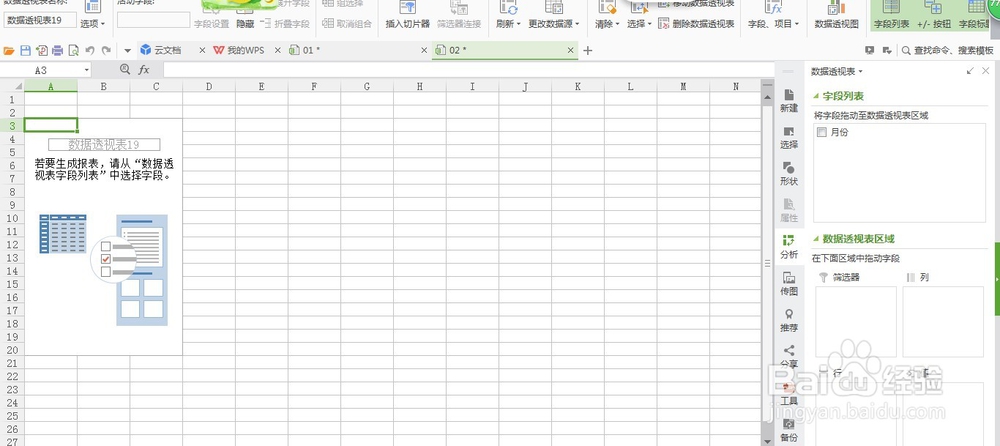
4、将“月份”拖进“筛选器”里

5、点击“选项”里的“显示报表筛选项”

6、点击确定

7、工作簿就创建好了
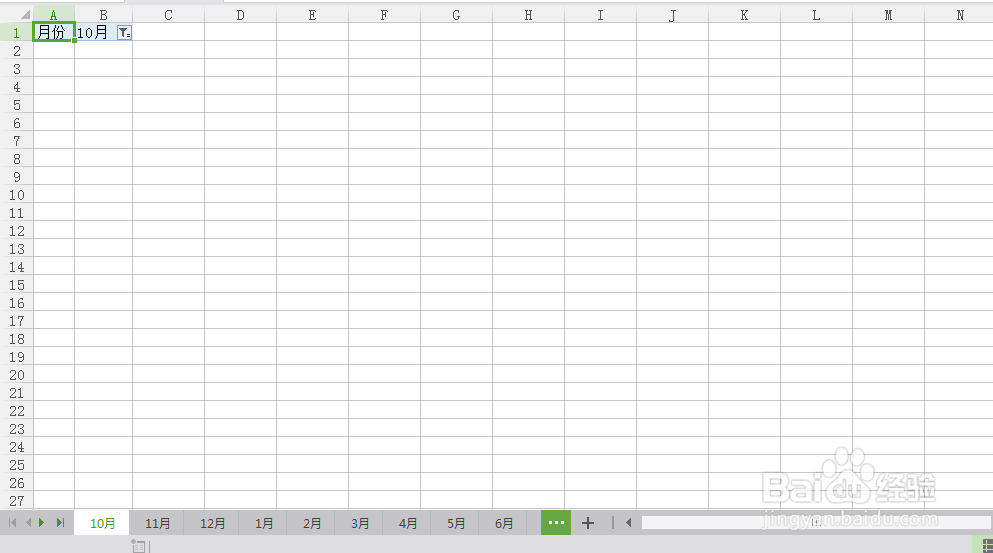
声明:本网站引用、摘录或转载内容仅供网站访问者交流或参考,不代表本站立场,如存在版权或非法内容,请联系站长删除,联系邮箱:site.kefu@qq.com。
阅读量:42
阅读量:99
阅读量:84
阅读量:48
阅读量:102